Uppdaterad maj 2024: Sluta få felmeddelanden och sakta ner ditt system med vårt optimeringsverktyg. Hämta den nu på denna länk
- Ladda ned och installera reparationsverktyget här.
- Låt den skanna din dator.
- Verktyget kommer då reparera din dator.
Microsoft Excel är förprogrammerat för att underlätta inmatning av datum. Till exempel blir 12/2 2 december, vilket är väldigt frustrerande när du anger något du inte vill ändra för ett datum. Tyvärr finns det inget sätt att stänga av det. Men det finns sätt att komma runt det.
Förformera cellerna där du vill ange siffror som text. På detta sätt kommer Excel inte att försöka ändra vad du skriver i data.
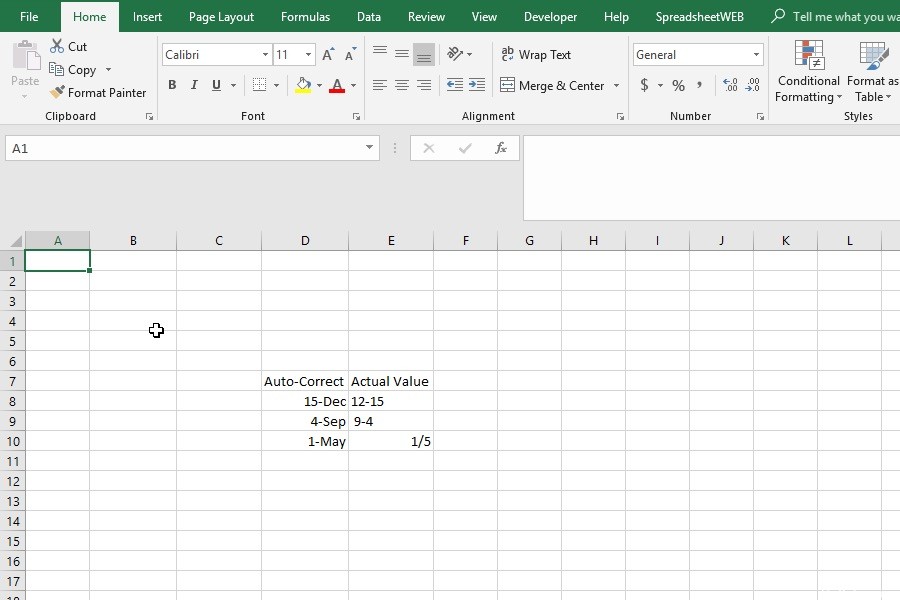
Hur man förhindrar att Excel ändrar siffror till datum:
Trick Excel
Du kan övertyga Excel om att du inte anger siffror genom att lägga till ett annat tecken före numret eller strängen. På detta sätt kan du förhindra att Excel konverterar nummer till data. Några vanliga metoder är:
- Lägg till en apostrof (') före värdet. Detta har i princip samma effekt som att ställa in nummerformatet till text. Det som är bra är att du inte ser en apostrof i cellen.
- En annan metod är att lägga till ett utrymme. Vi måste dock nämna att detta inte är den bästa metoden, eftersom ibland kan utrymme påverka värdena eller formlerna för celler.
- Ett annat trick, särskilt för bråk utan heltal, är att lägga till en 0 och ett mellanslag. Denna kombination kan fungera som heltal och förhindra att värdet blir ett nummer. Excel tar också bort nollor och mellanslag automatiskt.
Uppdatering 2024 maj:
Du kan nu förhindra PC -problem genom att använda det här verktyget, till exempel att skydda dig mot filförlust och skadlig kod. Dessutom är det ett bra sätt att optimera din dator för maximal prestanda. Programmet åtgärdar vanligt förekommande fel som kan uppstå på Windows -system - utan behov av timmar med felsökning när du har den perfekta lösningen till hands:
- Steg 1: Ladda ner PC Repair & Optimizer Tool (Windows 10, 8, 7, XP, Vista - Microsoft Gold Certified).
- Steg 2: Klicka på "Starta Scan"För att hitta Windows-registerproblem som kan orsaka problem med datorn.
- Steg 3: Klicka på "Reparera allt"För att åtgärda alla problem.
Apostrofmetoden
Genom att placera en apostrof i cellen före numret ber du Microsoft Excel att ignorera cellformateringen och visa numret när det matades in i cellen. Den här metoden innebär att även om någon ändrar formateringen av cellen i allmänhet och försöker redigera en cell, kommer den fortfarande att se densamma ut istället för att automatiskt formateras av Excel.
- Skriv en apostrof i cellen.
- Ange numret som du vill att det ska visas och tryck på Enter.
- Numren måste nu visas korrekt och importeras.
- Detta tillåter dig att använda funktionerna MATCH och VLOOKUP i Excel (apostrofen ignoreras).
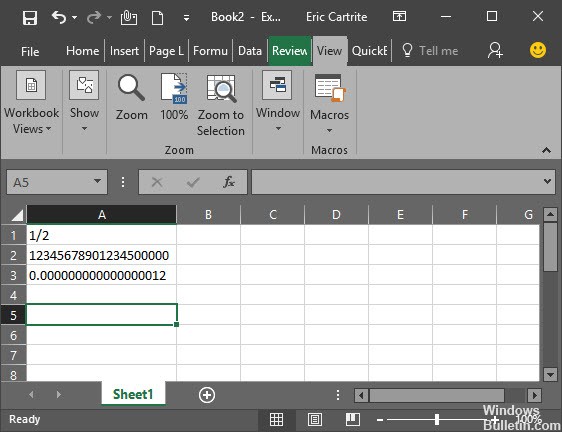
Användning av koden
Om du tycker att ovanstående metoder är för komplicerade kan Excel konfigureras automatiskt för att tvinga "Text" -formatering i alla arbetsböcker. För att göra detta måste en del av koden anges i modulen Arbetsbokskod. Att göra det:
Välj följande kod, högerklicka på den och välj “Kopiera”.
Privat subarbetsbok_Open () Dim sh som kalkylblad för varje sh i Me.Sheets sh.Cells.NumberFormat = "@" Nästa slut Sub
- Öppna arbetsboken där du vill infoga koden.
- Tryck samtidigt på “Alt” + “F1” -tangenterna.
- Klicka på "Infoga" och välj "Modul".
- Välj "Redigera" där markören blinkar och välj "Klistra in".
- Klicka på “OK” för att lägga till det.
- Klicka på fliken Visa och välj makron.
- Välj den tillagda koden för att köra den.
https://superuser.com/questions/552042/how-to-disable-excel-number-autoformat
Expert Tips: Detta reparationsverktyg skannar arkiven och ersätter korrupta eller saknade filer om ingen av dessa metoder har fungerat. Det fungerar bra i de flesta fall där problemet beror på systemkorruption. Detta verktyg kommer också att optimera ditt system för att maximera prestanda. Den kan laddas ner av Klicka här

CCNA, Web Developer, PC Felsökare
Jag är en datorentusiast och en praktiserande IT-professionell. Jag har många års erfarenhet bakom mig i dataprogrammering, felsökning av hårdvara och reparation. Jag är specialiserad på webbutveckling och databasdesign. Jag har också en CCNA-certifiering för nätverksdesign och felsökning.

